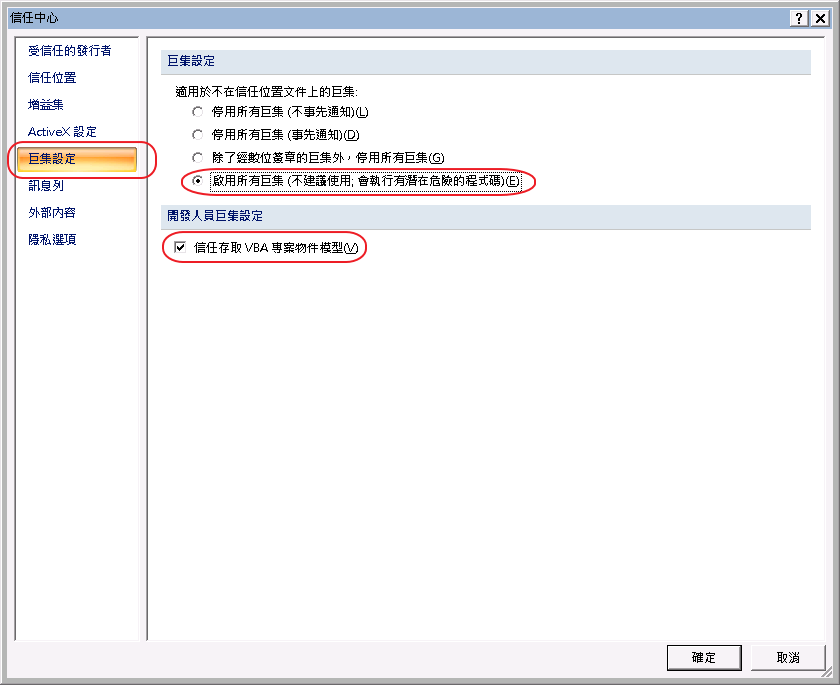Microsoft Excel 2007 巨集安全性的設定方式
1. 按一下[
Microsoft Office] 按鈕,然後按一下 [
Excel 選項 ]。
2.按一下 [信任中心],再按一下 [信任中心設定]。
3.按一下 左邊[巨集設定]
右邊再點選【啟用所有巨集(不建議使用,會執行有潛在危險的程式碼)(E)】
並選取 【信任存取 VBA 專案物件模型(V)】 核取方塊。
完成後,按下【確定】以關閉 [ Excel 選項] 對話方塊。
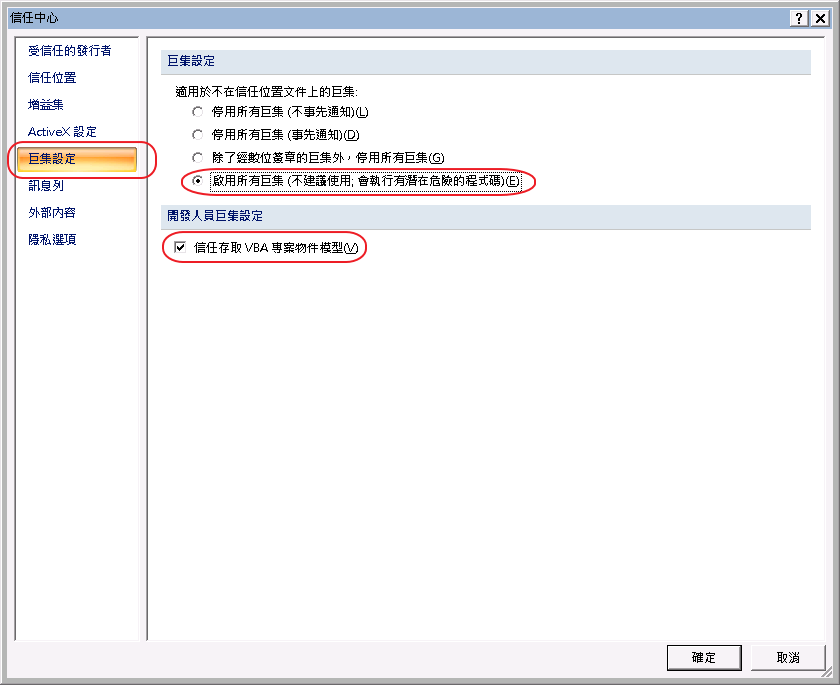 Microsoft Excel 2010 巨集安全性的設定方式
Microsoft Excel 2010 巨集安全性的設定方式
1. 按一下[
檔案],然後按一下 [
選項 ]。

2.按一下 [信任中心],再按一下 [信任中心設定]。
3.按一下 左邊[巨集設定]
右邊再點選【啟用所有巨集(不建議使用,會執行有潛在危險的程式碼)(E)】
並選取 【信任存取 VBA 專案物件模型(V)】 核取方塊。
完成後,按下【確定】以關閉 [ Excel 選項] 對話方塊。
。
Microsoft Office 2003 巨集安全性的設定方式
1
.在 [
工具] 功能表中,按一下 [
巨集],然後按一下
[安全性]
2. 在 [
安全性] 對話方塊中,按一下
[安全性層級] 索引標籤。
選擇【低(不建議使用)】
3. 在 [
安全性] 對話方塊中,按一下
[受信任的發行者] 或 [
信任的來源] 索引標籤。
勾選【信任存取Visual Basic專案】
4. 完成後,請按一下【確定】。